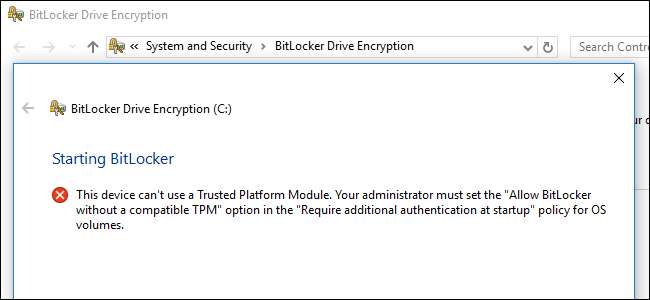
BitLocker's шифрование всего диска обычно требуется компьютер с доверенным платформенным модулем (TPM). Попробуйте включить BitLocker на ПК без TPM, и вам сообщат, что ваш администратор должен установить параметр системной политики.
BitLocker доступен только в версиях Professional, Enterprise и Education. редакции Windows . Он также входит в состав Windows 7 Ultimate, но недоступен ни в одной из домашних версий Windows.
Почему BitLocker требует TPM?
СВЯЗАННЫЕ С: Что такое TPM и зачем он нужен Windows для шифрования диска?
BitLocker обычно требует наличия доверенного платформенного модуля или TPM на материнской плате вашего компьютера. Этот чип генерирует и хранит фактические ключи шифрования. Он может автоматически разблокировать диск вашего ПК при загрузке, поэтому вы можете войти в систему, просто введя пароль для входа в Windows. Это просто, но TPM выполняет тяжелую работу под капотом.
Если кто-то вмешается в работу ПК или извлечет диск из компьютера и попытается его расшифровать, доступ к нему будет невозможен без ключа, хранящегося в TPM. TPM не будет работать, если он будет перенесен на материнскую плату другого компьютера.
Вы можете купить и добавить микросхему TPM на некоторые материнские платы, но если ваша материнская плата (или ноутбук) не поддерживает это, вы можете использовать BitLocker без TPM. Это менее безопасно, но лучше, чем ничего.
Как использовать BitLocker без TPM
Вы можете обойти это ограничение с помощью Групповая политика менять. Если ваш компьютер подключен к бизнесу или школе домен , вы не можете изменить настройки групповой политики самостоятельно. Групповая политика настраивается централизованно вашим сетевым администратором.
Если вы просто делаете это на своем собственном ПК, и он не присоединен к домену, вы можете использовать редактор локальной групповой политики, чтобы изменить настройки для своего ПК.
Чтобы открыть редактор локальной групповой политики, нажмите Windows + R на клавиатуре, введите «gpedit.msc» в диалоговом окне «Выполнить» и нажмите Enter.
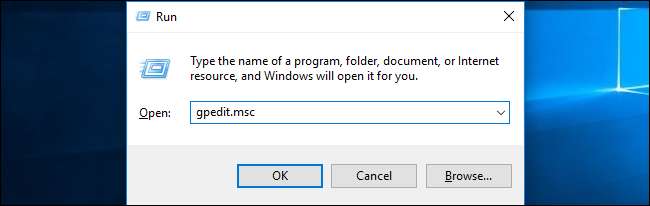
Перейдите в Политика локального компьютера> Конфигурация компьютера> Административные шаблоны> Компоненты Windows> Шифрование диска BitLocker> Диски операционной системы на левой панели.
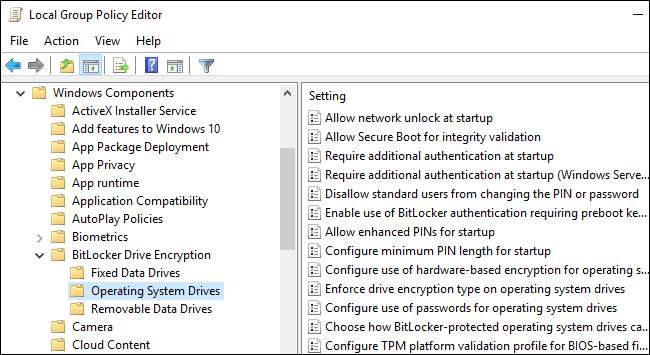
Дважды щелкните параметр «Требовать дополнительную проверку подлинности при запуске» на правой панели.

Выберите «Включено» в верхней части окна и убедитесь, что здесь установлен флажок «Разрешить BitLocker без совместимого TPM (требуется пароль или ключ запуска на USB-накопителе)».
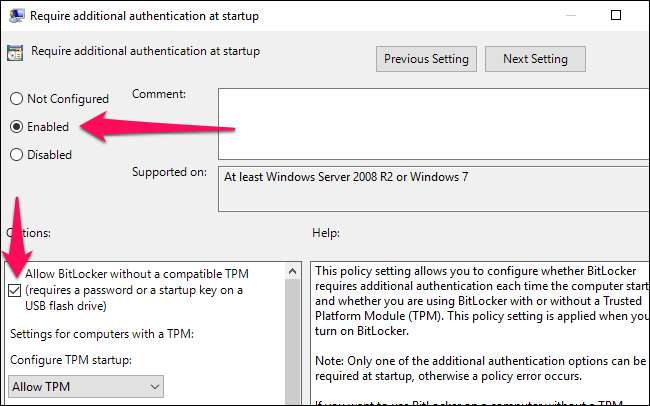
Нажмите «ОК», чтобы сохранить изменения. Теперь вы можете закрыть окно редактора групповой политики. Ваши изменения вступают в силу немедленно - вам даже не нужно перезагружаться.
Как настроить BitLocker
Теперь вы можете включать, настраивать и использовать BitLocker в обычном режиме. Перейдите в Панель управления> Система и безопасность> Шифрование диска BitLocker и нажмите «Включить BitLocker», чтобы включить его для диска.
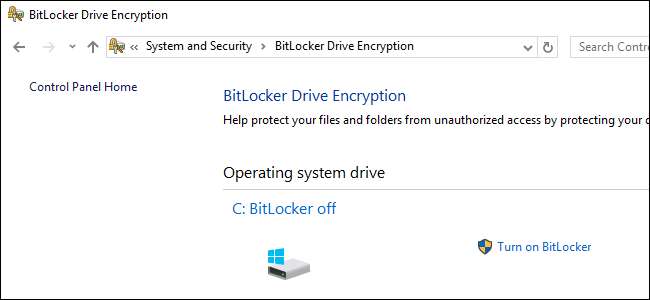
Сначала вас спросят, как вы хотите разблокировать накопитель при загрузке компьютера. Если на вашем компьютере есть TPM, вы можете настроить автоматическую разблокировку диска или использовать короткий PIN-код, для которого требуется наличие TPM.
Поскольку у вас нет TPM, вы должны либо вводить пароль при каждой загрузке компьютера, либо предоставлять USB-накопитель. Если вы предоставите здесь USB-накопитель, вам потребуется, чтобы он был подключен к вашему компьютеру каждый раз при загрузке компьютера для доступа к файлам.

СВЯЗАННЫЕ С: Как настроить шифрование BitLocker в Windows
Продолжить через процесс установки BitLocker , чтобы включить шифрование диска BitLocker, сохранить ключ восстановления и зашифровать диск. Остальная часть процесса такая же, как и обычный процесс установки BitLocker.
Когда ваш компьютер загрузится, вам нужно будет либо ввести пароль, либо вставить предоставленную вами флешку. Если вы не можете указать пароль или USB-накопитель, BitLocker не сможет расшифровать ваш диск, и вы не сможете загрузить свою систему Windows и получить доступ к своим файлам.








